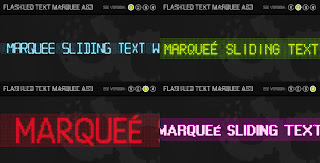Inkjet printer adalah alat cetak yang menggunakan tinta untuk mencetak dengan kualitas cetak gambar berwarna cukup bagus. Kecepatan mencetak tiap halaman pada printer Inkjet tidak sama, tergantung pada jenis merk printer tersebut. Tetapi pada inkjet printer, hasil cetakan lebih lama keringnya jika dibandingkan dengan laser printer (asumsi sama-sama kertas HVS).
Pada Printer Inkjet Merk Canon, Epson,dan HP Inkjet semua type (kecuali Lexmark), jumlah pencetakan akan selalu diakumulasikan hingga batas tertentu. dan bila sudah mencapai batas yang ditetapkan, maka printer akan overload dengan ditandai lampu LED menyala secara bergantian (hijau dan orange untuk printer canon) atau disebut dengan BLINKING dan bahkan untuk printer merk dan jenis tertentu akan mati total. Jika hal ini terjadi, maka mau tidak mau printer harus dibawa ke service center. atau ke tempat service komputer dan printer terdekat. Hal ini tidak masalah jika rumah kita dekat lalu bagaimana jika rumah Kita di luar kota atau bahkan di luar pulau? Solusinya kita harus bisa memperbaiki / menservice sendiri printer kita, itupun kalau kita tau cara dan seluk beluk printernya. Untuk bisa memperbaiki syaratnya harus punya minimal pengetahuan tentang printer dan alat yang berupa software tools untuk membantu kita dalam meperbaiki komputer maupun printer kita dan mengetahui sedikit trik bagaimana cara servicenya. Berikut ini akan dijelaskan bagaimana cara memperbaiki printer jenis inkjet dengan menggunakan tools/ software yang telah disediakan.
BLINGKING EPSON
Printer Epson Inkjet pada semua tipe, memiliki sensor untuk menghitung berapa jumlah kertas yang telah tercetak dan hal ini akan terus diakumulasikan hingga mencapai batas yang telah ditetapkan oleh Epson. Apabila batas tersebut telah tercapai maka akan terjadi over load dengan ciri-ciri lampu akan berkedip bergantian (merah-kuning, atau hijau-oranye) kejadian ini disebut dengan Blinking. Sebenarnya Blinking maupun waste ink sebagai counter (penghitung) dimana kegunaan counter ini adalah untuk prepare jangan sampai limbah tinta di dalam printernya melebihi kapasitas busa / padnya (waste pad) sehingga kepenuhan dan luber, kalau sudah luber malah kotor khan .. dan bisa merembes ke part yang lain. Kalau Anda memperhatikan modifikasi printer Epson dengan menggunakan tinta infus, selalu dipasang botol kosong dibelakang body printer tersebut. Mengapa ? Hal ini dilakukan agar tidak terjadi blinking, dan tinta yang dibuang pada saat pertama printer dinyalakan ataupun pada saat proses cleaning tidak memenuhi busa penampungan. Untuk melakukan reset terhadap akumulasi yang dilakukan Epson, dapat dilakukan dengan cara yang mudah dengan menggunakan general tool-nya Epson (General tool disesuaikan dengan jenis printer) . Dan dapat juga dilakukan dengan salah satu software yang dapat menangani tipe printer Epson sekaligus (multi type support), yaitu SSC .
SSC 4.30 merupakan freeware yang dapat Anda download secara gratis di internet. selain kapasitas yang relatif kecil SSC versi 4.30 memiliki kemampuan memperbaiki blinking lebih dari 40 jenis printer Epson. Apabila Printer yang Anda miliki belum terdapat pada data base software ini, maka Anda dapat menggunakan Software yang lain yaitu EPSON ADJUSTMENT.
Beberapa Jenis printer EPSON yang dapat ditangani oleh SSC :
New in 4.30:
- support for R270
- support for R240
- support for R340
- support for CX2800
- support for CX3900
- support for CX4900
- support for CX5900
- support for C58/C59
- support for RX640
- improved support for C2100/2200
- improved support for RX700
- improved support for R2400
- improved support for 785EPX/825/895/915
- some other improvements and bug fixes
New in 4.20:
- support for CX4200/CX4700/CX4800/DX4200/DX4800
- support for C47/C48
- support for RX430
- support for CX6500/CX6300
- improved support for CX6400/CX6600
- improved support for RX500/RX510
- improved support for RX600/RX610
- improved support for R1800
- improved support for CX3700/CX3800/DX3800/DX3850
- improved support for C67/C68/D68
- improved support for C87/C88/D88
- many new chip models supported
- some other improvements and bug fixes
New in 4.10:
- support for PM-970C
- support for PictureMate
- support for RX700
- support for R2400
- support for PM-A700
- support for PM-G720
- support for RX520
- support for CX7800
- support for CX4100
- support for DX3800
- support for CX3800/CX3810
- support for CX3700
- support for C67/68 and Photo Editions
- support for C87/C88/D88 and Photo Editions
- support for R220/R230
- support for R320
- support for CX4500
- support for CX3650
- various bug fixes
New in 4.00:
- ability to work with additional reset device
- support for CX4600
- support for CX5300
- support for CX5100
- support for RX420
- support for RX425
- support for RX620
- support for R1800
- improved support for almost all other printers
- improved ink freezer
- improved ink monitor, implemented status information
- protection counter reset improvements
- various bug fixes
dari dat
Cara mengatasi printer dotmatrix yang mati total
Apabila Anda memiliki LX 300 dalam kondisi mati, pastikan terlebih dahulu Kabel powernya dalam kondisi baik-baik. Kemudian periksalah saklar “ON/OFF” apakah sudah Aus atau tidak, apabila saklar ON/OFF nya dalam kondisi baik. Bukalah casing (tutup) Printer hingga anda akan jumpai beberapa PCB (Printed Circuit Board), perhatikan gambar berikut. Setelah Anda lepaskan power board dari printer maka akan lebih leluasa bagi Anda untuk memeriksa hubungan / jalur jalur PCB terutama di sekitar Trafo daya-nya.
maka Anda harus menggunakan solder dan timah untuk memperbaiki koneksinya. Pada umumnya apabila hal ini terjadi Anda harus memeriksa kapasitor, maupun Power Fetnya apakah kondisinya baik-baik saja atau sudah Aus.
Apabila hal tersebut sudah Anda lakukan dan lampu indikator telah menyala,namun printer tidak mau mencetak, atau tidak mau mendapat inputan dari komputer, maka CPU printer sama halnya tidak mendapatkan perintah apa-apa ini dikarenakan buffer chip tidak melakukan pemrosesan data masuk, Apabila Anda sudah memastikan kabel data printer dalamkondisi normal, maka Anda harus melepas IC Maxim Max232 (IC Transceivers RS232).
Kemudian gantilah dengan IC yang sama (masih bekerjadengan baik). IC ini banyaksekali dijual di pasar-pasar komponen elektronik yang besar (glodok-Jakarta, Genteng-Surabaya,THR Mall - Surabaya).
Mengenal Printer dot matrix
Printer jenis ini Selain memiliki kemampuan cetak dengan resolusi yang rendah, ketika sedang bekerja, printer jenis ini suaranya cenderung keras. karena resolusinya sangat rendah maka kualitas hasil cetakannya -pun kurang baik karena gambar yang tercetak akan terlihat seperti titik-titik yang saling berhubungan. Umumnya, printer jenis dot-matrix juga hanya mempunyai satu warna, yaitu warna hitam. Tetapi saat ini printer ini masih banyak digunakan karena memang terkenal 'bandel' (awet). Dan banyak di gunakan di perkantoran yang mambutuhkan cetak tindasan hanya dengan sekali pengeprinan. Pada printer jenis ini interfacenya menggunakan kabel paralel berupa konektor betina jenis Db 25 pin, interface pararel tersebut mengirim kedelapan bit data secara serempak, dimana saluran strobe memberitahukan printer bilamana terdapat karakter untuk dibaca. Untuk pembacaan interface pararel menurun, maka printer membaca byte data, kemudian sinyal acknowledge dipakai untuk memberitahukan komputer bahwa interface siap untuk bertambah lagi. Sinyal lain digunakan untuk memberitahukan PC bila interface sedang aktif atau sibuk, kesalahan tengah terjadi atau kertas habis dan lain lain. Printer, seperti halnya sarana lainnya, akan menguntungkan jika dirawat dengan cermat. Untuk membersihkan printer, matikan printer terlebih dahulu, cabutlah steker arus listrik dari stop kontak dan kemudian lepaskan tutupnya. Hal lain yang perlu Anda perhatikan, bahwa jika Anda dapat membersihkan 'head' cetak dot-matrix atau daisywheel memakai sarana khusus. Sarana tersebut terdiri dari selembar pembersih yang dimasukkan melalui printer yang seakan-akan berupa kertas. dan larutan pembersih. yang perlu Anda lakukan adalah membasai lembaran tersebut dengan larutan, kemudian jalankan printer untuk mencetak di atasnya (tanpa mengunakan pita). Dimana larutan tadi untuk melarutkan sisa-sisa tinta yang kering, kemudian diserap oleh lembaran tersebut. Atau bisa Anda lakukan cara lain dengan menggunakan kuas yang halus untuk membersihkan celah-celah jarum head. Jika ada bagian printer yang tidak mampu bergerak dengan bebas, maka pakailah minyak pelumas mesin misalnya minyak siger untuk mesin jahit. Kebanyakan printer memakai bantalan poros yang dirancang untuk tidak memerlukan pelumasan. Jika kotoran atau debu kertas telah mengotorinya, maka setitik minyak diperlukan untuk membersihkannya. Jika Anda memerlukan pelumas, disarankan menggunakan seminimal mungkin. Setelah Anda selesai membersihkannya maka pasanglah pita atau cartridge tinta yang baru. Lakukanlah pengujian printer untuk mengecek, agar mutu cetaknya memuaskan. Kebanyakan printer mempunyai ketentuan pengendali jarak antara kepala cetak dan platen. Untuk meminimalkan keausan maka lakukan cara dengan mengatur sampai spasi maksimum yang memberikan mutu cetakan yang bagus. Dari kegiatan di atas maka bersihkan tutup printer memakai kain halus dan larutan detergent kemudian pasanglah kembali. Letakkan kertas di baki atau masukkan kertas dengan hati-hati (jangan lakukan pemaksaan), lalu pastikan kertas masuk secara mulus tanpa menyangkut bagian lain.
Dari langkah-langkah di atas yang perlu diperhatikan adalah :
1. Matikan printer, lepaskan tutup dan pita.
2. Bersihkan debu atau kotoran yang melekat pada printer.
3. Periksa dan bersihkan jalan keluar masuk kertas dan platen.
4. Bersihkan dan gantilah 'head' cetak.
5. Gantilah pita jika sudah habis.
6. Bersihkan dan kembalikan penutup printer.
7. Lakukan pemeriksaan kertas dan yakinkan dipasang dengan tepat dan kondisi masuk dengan lancar.
Warna tercetak tidak sama yang di monitor
Untuk kasus kali ini ada dua kemungkinan yang harus diterapkan ? apakah warna yang tampil pada monitor sudah sesuai dengan warna aslinya ataukah warna printer yang belum sesuai dengan warna Aslinya.Apabila warna yang dihasilkan monitor tidak sama dengan Aslinya Anda harus melakukan koreksi warna monitor, Anda dapat mengatur tingkat ketajaman, kecerahan maupun intensitas RGB-nya secara manual dari menu monitor Anda atau Anda dapat menggunakan pengaturan property VGA Anda. Untuk melakukan mengaturan tentunya Anda harus memiliki Acuan. Acuan dapat Anda peroleh dari benda sekitar yang tegas warnanya, namun yang lebih akurat Anda dapat membeli contoh-contoh profil warna (seperti creo 8000, di took-toko alat percetakan). Sebaliknya Apabila warna Monitor sudah kalibrasi (sesuai dengan aslinya) maka Anda harus me-Adjust (mengatur) warna yang ada pada printer Anda, dengan mengatur properties printer Anda dapat menaikkan atau menurunkan warna CMYK yang Anda lihat lebih mendominasi dari hasil pengeprinan sebelumnya.
Hasil cetakan prin tidak sama dengan FONT yang ada di monitor
Apakah anda menggunakan “True Type Font”? Penggunaan jenis font tersebut akan menghasilkan cetakan yang sama dengan apa yang ada pada layar. Cobalah untuk mengganti apakah file font yang anda gunakan tersedia di komputer anda. Apabila anda menggunakan printer yang berjenis postscript, matikan opsi penggantian “True Type Font” dengan “PostScript Font” melalui menu “Printer Preferences”. Pastikan pula driver printer anda tidak bermasalah. Cobalah untuk melakukan instalasi ulang driver menggunakan nama yang berbeda atau update driver anda.
Cara mengatasi perinter lambat dalam ngeprin
Kasus ini kebanyakan disebabkan karena penuhnya memori, baik memori komputer maupun memori yang ada di dalam printer. Coba ikuti langkah-langkah berikut untuk mengatasi masalah ini:
Bila anda menggunakan sistem operasi Microsoft ® Windows® XP/2000/NT, pastikan anda masih memiliki sisa ruang hardisk sekurang-kurangnya 120 MB.
Mungkin anda mencetak mengguanakan resolusi tinggi coba tutunkan resolusinya. Pada aplikasi grafis dengan CorelDraw Anda akan merasakan kecepatan loading data saat hendak mencetak apabila grafis vector tersebut diubah menjadi Bitmap baik CMYK maupun RGB.
Cobalah untuk melakukan defragmentasi hardisk.
Bila hal ini tidak memecahkan masalah, cobalah untuk membandingkan kecepatan mencetak dari printer anda di komputer lain. Apabila di komputer lain ternyata bisa lebih cepat, kemungkinan komponen-komponen mainboard yang menangani komunikasi antara komputer dengan printer anda sudah mulai “aus”. printer juga akan mengalami kelambatan dalam mencetak file berukuran besar, sebagai kasus bila anda menggunakan coreldraw dengan gambar full vektor maka loading print akan lebih lamban. untuk itu ubahlah desain tersebut menjadi bitmap BMP (300 dpi) kemudian lakukan proses pengeprinan. maka proses loadingnya akan sangat cepat dengan kualitas yang masih sama
Hasil Cetakan bergaris - garis
Untuk printer tinta, ada kemungkinan head printer kotor. Bersihkan head printer dengan cara yang telah dijelaskan sebelumnya.Untuk printer tipe dot-matrix, kasus ini kemungkinan disebabkan oleh adanya beberapa jarum head yang patah (untuk memastikannya coba lepaskan head printernya dengan membuka dua buah baut di sisi head kemudian lihat secara fisik, pada head printer LX 800, 300 dan sejenisnya jumlah jarum/pin headnya ada 9 dan untuk jenis LQ 1170, LQ 2170/2180 dan sejenisnya jumlah jarum/pinnya ada 24 buah, dari situ kita bisa lihat susnan jarumnya kalau normal semua mata jarum akan kelihatan utuh, kalau ada salah satu yang tidak terlihat berarti ada yang patah) penyebab lainnya adalah adanya komponen penggerak head yang bermasalah. Pernah terjadi kasus seperti ini pada printer dot -matrik yang disebabkan oleh matinya salah satu transistor penggerak head. Pernah pula kasus ini disebabkan oleh rusaknya/putusnya kabel data yang mengirimkan informasi ke head printer. Kalau kasus ini terjadi, mau tidak mau anda harus membawa printer dot-matrix anda ke tukang servis untuk mengganti jarum/pin yang ada dan mengganti komponen yang rusak ( kecuali anda paham tentang elektronika ).
Cara mengatasi kertas tidak bisa masuk ke printer
Apabila kertas tidak dapat masuk ke printer sebagaimana mestinya, Silakan mencoba petunjuk berikut untuk mengatasi masalah ini:
1. Cobalah untuk memuat ulang kertas ke dalam printer.
2. Bila ada, atur switch pilihan ukuran kertas sesuai dengan ukurannya.
3. Periksa kemungkinan terlalu banyaknya lembaran
4. Periksa apakah kertas dalam kondisi baik, tidak berkeriput atau melengkung.
5. Periksa apakah ukuran kertas adalah sama untuk setiap lembarnya.
6. Periksa apakah ada benda lain yang menghalangi kertas di dalam printer.
7. Periksa apakah “pintu” printer sudah tertutup dengan sempurna.
Cara mengatasi kertas yang nyangkut pada perinter
Untuk melepaskan kertas yang tersumbat (nyangkut) di dalam printer, ikuti langkah-langkah berikut:
Matikan power printer.
Lepaskan kabel power printer dari konektor (stop kontak) listrik.
Keluarkan kertas dari penampan (bila ada).
Buka pintu printer. Apabila dimungkinkan, lepaskan pintu printer dengan menarik pegangan di kedua sisinya kemudian angkat keatas.
Buka pemisah kertas (bila ada).
Pegang kertas yang tersumbat itu di kedua sisinya dan tarik keluar perlahan lahan..
Setelah kertas berhasil dikeluarkan, tutup kembali pemisah kertas (bila ada).
Pasang kembali pintu printer.
Tutup pintu printer.
Masukkan kertas ke penampan dan cobalah untuk mencetak kembali.
Untuk jenis printer laser jet lepaskan / keluarkan toner cartridge dari printer lihat dimana posisi kertas nyangkut setelah itu tarik perlahan dengan menggunakan dua sisinya. ( kalau kertas menggulung atau tergumpal di dalam pemanasnya keluarkan dengan cara perlahan, kalau ada kertas robek dan tertinggal di pemanasnya jangan sekali-kali menguitnya/mencongkel menggunakan pinset atau obeng karena itu bisa merusak rol filmnya dan akan mempengaruhi hasil cetakannya. Bila hal tersebut terjadi bongkarlah Printer Anda Ingat-ingat posisinya, kembalikan seperti semula apabila sobekan kertas sudah Anda keluarkan.
Lampu indikator berkedip-kedip
Beberapa kemungkinan yang menjadi penyebab lampu indikator hanya berkedip saat diberikan perintah mencetak, seperti :
1. Catridge printer belum terpasang atau belum terpasang dengan sempurna .
2. Posisi pemasangan catridge tidak tepat.
3. Catridge yang dipasang pada printer tidak cocok untuk printer tersebut.
4. Tidak ada kertas di printer.
5. Setelah kertas yang dimuat belum ditekan tombol kertas masuk/resume.
6. Ada kertas yang tersumbat (nyangkut) di dalam printer.
7. Periksa apakah “pintu/tutup” printer telah ditutup dengan sempurna (jenis tertentu).
Untuk printer jenis inkjet tabel error bisa anda lihat pada artikel berikutnya, Jika kemungkinan diatas tidak ada yang sesuai untuk mengatasi masalah anda, cobalah untuk mematikan printer beberapa saat dan kemudian menghidupkannya kembali.
Hasil cetakan print tidak lengkap
Kasus ini bisa disebabkan oleh beberapa hal. antara lain :
Periksa hubungan printer dengan komputer, apakah sudah terhubung dengan sempurna.
Periksa kabel data yang anda gunakan. Cobalah mengganti dengan kabel data yang lain
Periksa pilihan printer yang anda gunakan harus sesuai dengan printer anda. (jangan langsung beli, pinjam teman dulu kabel data untuk memastikan kerusakan ini agar anda tidak rugi).
Periksa pula driver yang anda gunakan untuk printer, apakah sudah sesuai atau belum. Bila perlu, update atau install ulang driver dengan versi terbaru yang dikeluarkan secara resmi oleh perusahaan pembuat printer.
Periksa apakah dokumen atau data yang anda cetak rusak. Kesalahan pembacaan data yang disebabkan oleh kerusakan data dapat mengakibatkan hasil cetakan tidak lengkap atau karakter yang dicetak tidak lengkap.
Pastikan pengaturan halaman pada aplikasi yang anda gunakan telah benar.
Pastikan anda masih memiliki kapasitas hardisk dan memori yang cukup untuk menuliskan buffer data.
Periksa apakah printer anda memerlukan suatu prosedur maintenance pada saat tertentu. Untuk tipe printer tertentu, mungkin saja anda perlu untuk mengatur ulang setting printer anda setelah periode
Printer Kelihatan Mencetak, tapi tidak ada hasil cetakan
Printer kelihatan mencetak, namun tidak ada sesuatu yang tertulis diatas kertas. Kasus ini umumnya disebabkan oleh kosongnya tinta atau toner printer atau habisnya karbon yang ada pada pita printer anda. Cobalah untuk mengganti tinta, toner atau pita printer dengan yang baru. Jangan lupa untuk memeriksa apakah ada sesuatu yang menghalangi head dengan kertas (misalnya plastik segel pada printer baru). Beberapa kasus yang sering kali terjadi pada printer yang menggunakan tinta, dimana tinta yang masih berada di head printer telah kering karena printer lama tidak digunakan sehingga terjadi penyumbatan (banyak terjadi pada tinta refill). Khusus untuk printer yang headnya dapat dilepas dengan mudah, masalah ini kadang dapat diselesaikan dengan cara yang sederhana berikut :
Lepaskan head dan catridge dari printer.
· Pisahkan catridge tinta dari head.
· · Pastikan anda tidak menyentuh rangkaian elektronik yang ada disekitar head printer yang telah anda lepas karena dapat merusakkannya.
· · Gunakan cairan pembersih head untuk menghilangkan bekas tinta yang kering dan beku yang menyebabkan tinta tidak dapat keluar pada saat mencetak, kalau tidak ada gunakan cara berikut ini :
· Ambil air panas, tuangkan dalam mangkok. Celupkan ujung head ke dalam air panas yang ada dalam mangkok. Perhatikan jangan sampai air menyentuh rangkaian elektronika yang ada di sekitar head karena dapat merusakkannya ! Goyang -goyangkan head tersebut hingga tinta yang ada di dalam head mencair. Ulangi langkah pencelupan (4 hingga 6) diatas dengan air panas yang baru hingga air panas yang baru tetap bening (tidak terkontaminasi tinta yang keluar dari head). Keringkan head dengan kain yang halus hingga benar-benar kering. Pasang kembali head dan catridge ke printer dan cobalah untuk mencetak.
·
· Bila anda telah melakukan langkah -langkah pembersihan head seperti diatas namun hasilnya tetap sama, kemungkinan penyumbatan terjadi hingga bagian pipa penyaluran tinta. Bila hal ini terjadi, cobalah untuk menguapi saluran tinta head dengan uap panas hingga kira-kira tinta yang ada di dalam pipa mencair, kemudian ulangi langkah pembersihan head seperti diatas.
Printer tidak bisa mencetak
Beberapa kemungkinan yang dapat menyebabkan printer tidak dapat mencetak :
Periksa koneksi printer dengan jaringan listrik, pastikan kabel power telah dicolokkan ke konektor (stop kontak) dengan sempurna.
Pastikan saklar “ON/OFF” dalam posisi “ON”, beberapa printer memiliki indikator Led yang menyala apabila printer di ON-kan, namun beberapa printer tidak memiliki Led sebagai indikator sebagai contoh printer lama BJC 1000, S100,dll. Anda dapat mengenai dari pergerakan motor stepper (yang menggerakkan Head Printer), kalau sama sekali tidak bergerak, biasanya kerusakan terjadi pada power suplay-nya. Namun apabila Power suplay diperikasa dengan Volt Meter / AVO meter dalam keadaan baik, dan saat kabel data-nya dikoneksikan ke komputer dan terdeteksi. Dapat disimpulkan bahwa terdapat masalah pada Mainboard-nya.
Periksalah koneksi kabel data printer, apakah sudah terhubung dengan benar. Bila sudah benar, cobalah dengan mengunakan kabel data yang lain yang kondisinya baik (dapat berfungsi pada printer lain), bagian kabel data, atau retaknya solderan kabel terhadap konektor kabel data, namun Anda jangan terburu-buru untuk membeli kabel data, Anda dapat meminjam milik teman Anda untuk memastikan permasalahannya.
Pastikan Driver Printer telah terinstalasikan dengan baik, periksa juga port settingnya apakah sudah benar atau tidak (opsi ini dapat Anda lihat melalui menu properties printer).
Cobalah untuk merubah setting printer Anda menjadi “Default Printer” atau cobalah untuk melakukan instalasi ulang driver untuk printer Anda dengan nama printer yang lain dan ubahlah instalasi baru tersebut sebagai “Default Printer”.
Pastikan Anda memiliki space hardisk yang mencukupi. Kadang jika buffer tidak cukup maka data tidak dapat dikirim ke printer dengan sempurna.
Cobalah untuk merubah setting “spooler” untuk printer Anda melalui menu properties printer. Fitur “spooler” ini digunakan dengan tujuan agar Anda tetap dapat menjalankan aplikasi ketika dilakukan pencetakan dokumen
Periksalah apakah ada resource yang konflik dengan port yang digunakan oleh printer anda.
source: http://ridwanblogger-ridwan.blogspot.com
Related Posts: